1.使用sublime text构建响应式导航菜单的核心步骤包括:搭建html结构,编写css样式并利用媒体查询适配移动端,以及添加javascript实现交互逻辑。2.在html中创建语义化的<nav>标签作为容器,并为移动端准备汉堡包按钮,通过emmet插件快速生成结构。3.css部分先定义桌面端的flexbox布局,再通过@media规则调整移动端样式,隐藏桌面菜单并设置汉堡包按钮显示。4.javascript处理菜单切换,通过点击事件切换类名控制菜单展开与收起,并优化无障碍体验。5.sublime text提供高效编码技巧,如emmet、多光标编辑、代码片段和插件(如prettify、autoprefixer)来提升开发效率。6.响应式导航菜单区别于传统菜单的关键在于适应性和交互重构,通过媒体查询和javascript根据设备特性动态调整布局和操作方式。7.常见移动端交互包括汉堡包菜单切换、全屏覆盖、侧边滑出及子菜单折叠,均可通过javascript结合css transition实现平滑动画与良好用户体验。
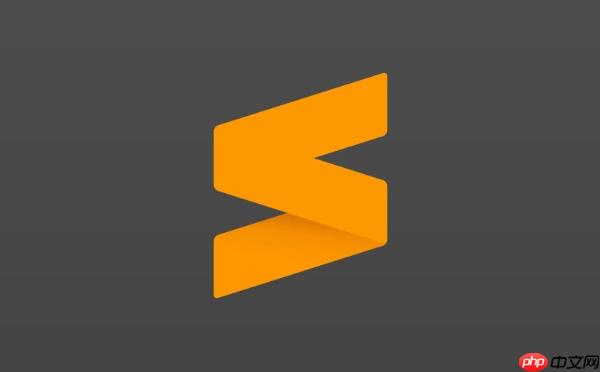
Sublime Text本身并非一个直接“制作”响应式导航菜单的工具,它更像是一个极其高效的舞台,让你在上面精心编排HTML、CSS和JavaScript代码,最终呈现出适配多设备的导航效果。核心在于代码逻辑的构建,而Sublime提供的是极致的编辑体验,让这个过程变得流畅和愉悦。
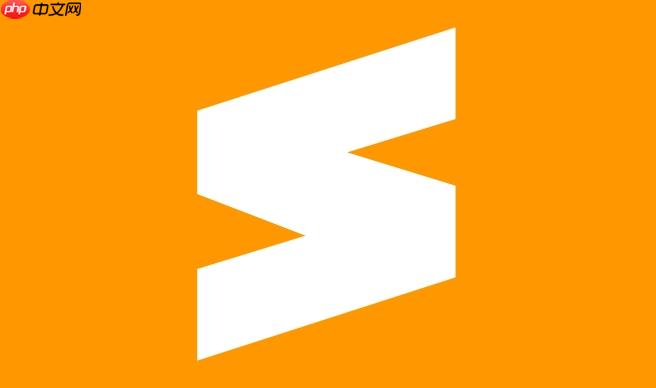
要用Sublime Text构建一个响应式导航菜单,本质上就是编写一套能根据屏幕尺寸自适应的HTML结构、CSS样式和JavaScript交互逻辑。
HTML骨架搭建: 在Sublime中新建一个HTML文件。你需要一个语义化的<nav>标签作为导航容器,内部包含一个无序列表<ul>作为菜单项,每个菜单项<li>中放置链接<a>。此外,别忘了为移动端准备一个“汉堡包”图标的触发元素,通常是一个<button>或<div>。Sublime的Emmet插件能让你飞快地敲出这些结构,比如输入nav>ul>li*5>a{Link $}然后按Tab。
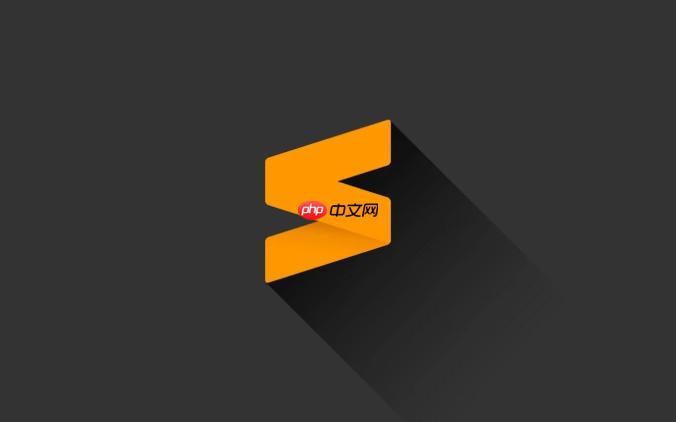
<nav class="main-nav">
<button class="hamburger" aria-label="Toggle navigation">
<span class="bar"></span>
<span class="bar"></span>
<span class="bar"></span>
</button>
<ul class="nav-menu">
<li><a href="#home">首页</a></li>
<li><a href="#about">关于我们</a></li>
<li><a href="#services">服务</a></li>
<li><a href="#portfolio">作品</a></li>
<li><a href="#contact">联系</a></li>
</ul>
</nav>CSS样式定义(桌面优先): 在Sublime中编写CSS文件。先为桌面端设计好导航样式:使用Flexbox或Grid布局让菜单项水平排列,设置间距、字体、颜色等。汉堡包图标此时应该隐藏。
.main-nav {
display: flex;
justify-content: space-between;
align-items: center;
padding: 15px 20px;
background-color: #333;
}
.nav-menu {
list-style: none;
margin: 0;
padding: 0;
display: flex; /* 桌面端横向排列 */
}
.nav-menu li a {
display: block;
padding: 10px 15px;
color: white;
text-decoration: none;
transition: background-color 0.3s ease;
}
.nav-menu li a:hover {
background-color: #555;
}
.hamburger {
display: none; /* 桌面端隐藏汉堡包 */
background: none;
border: none;
cursor: pointer;
padding: 0;
z-index: 1001; /* 确保在最上层 */
}
.hamburger .bar {
display: block;
width: 25px;
height: 3px;
background-color: white;
margin: 5px 0;
transition: all 0.3s ease;
}CSS媒体查询(移动适配): 这是响应式设计的核心。使用@media规则定义不同屏幕尺寸下的样式。例如,当屏幕宽度小于某个值时(比如768px),隐藏桌面菜单,显示汉堡包图标,并将菜单项改为垂直排列,可能以全屏覆盖或侧边滑出的形式呈现。
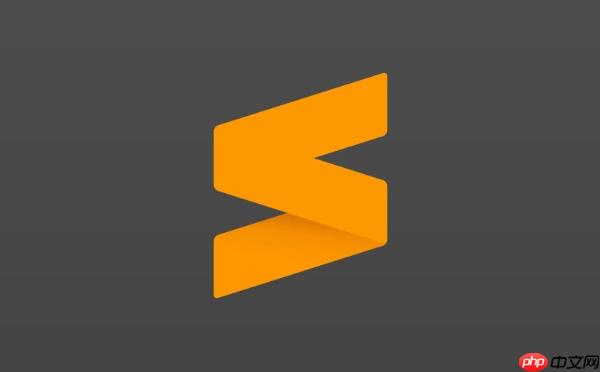
@media (max-width: 768px) {
.nav-menu {
position: fixed;
top: 0;
right: -100%; /* 初始状态:隐藏在右侧 */
width: 70%;
height: 100%;
background-color: #222;
flex-direction: column; /* 移动端垂直排列 */
justify-content: flex-start;
padding-top: 60px; /* 留出顶部空间 */
transition: right 0.3s ease-in-out;
z-index: 1000;
}
.nav-menu.active {
right: 0; /* 激活状态:滑入视野 */
}
.nav-menu li {
width: 100%;
text-align: center;
}
.nav-menu li a {
padding: 15px 0;
border-bottom: 1px solid #444;
}
.hamburger {
display: block; /* 移动端显示汉堡包 */
}
}JavaScript交互逻辑: 最后,用Sublime编写JavaScript文件来处理菜单的开关。当用户点击汉堡包图标时,通过添加或移除CSS类来切换菜单的显示/隐藏状态。
document.addEventListener('DOMContentLoaded', () => {
const hamburger = document.querySelector('.hamburger');
const navMenu = document.querySelector('.nav-menu');
hamburger.addEventListener('click', () => {
navMenu.classList.toggle('active');
// 切换汉堡包图标的动画状态,可选
hamburger.classList.toggle('is-active');
// 辅助无障碍性:切换aria-expanded属性
const isExpanded = hamburger.getAttribute('aria-expanded') === 'true' || false;
hamburger.setAttribute('aria-expanded', !isExpanded);
});
// 点击菜单项后关闭菜单
navMenu.querySelectorAll('a').forEach(link => {
link.addEventListener('click', () => {
navMenu.classList.remove('active');
hamburger.classList.remove('is-active');
hamburger.setAttribute('aria-expanded', 'false');
});
});
});在Sublime中,你可以利用其强大的多光标编辑、代码片段、以及通过Package Control安装的各种插件(如HTML/CSS/JS Prettify、Autoprefixer)来大幅提升编码效率。
在我看来,响应式导航菜单的重要性已经不是“可选项”而是“必选项”了。想想看,现在谁不是手机不离手?如果你的网站在手机上菜单挤成一团,或者根本无法点击,那用户体验简直是灾难。没人会愿意花时间去研究一个反人类的界面,他们只会毫不犹豫地关掉页面。
它与传统菜单的核心区别在于“适应性”和“交互逻辑的重构”。传统菜单,比如固定宽度、纯粹依赖 :hover 效果的下拉菜单,在桌面端可能表现良好,但在触摸屏设备上就显得力不从心。你不能“悬停”在手机屏幕上,所以那种复杂的下拉菜单在小屏上根本无法操作。
响应式菜单则完全不同。它不是简单地把桌面菜单“缩小”一下,而是通过CSS媒体查询(Media Queries)和JavaScript,根据设备屏幕尺寸、分辨率甚至方向,智能地调整布局和交互方式。比如,在桌面端可能是横向排列的导航条,而在移动端就可能变成一个隐藏的、通过点击“汉堡包”图标滑入或弹出的垂直列表。这种设计理念是“移动优先”或至少是“跨设备兼容”,它确保了无论用户使用什么设备访问你的网站,都能获得流畅、直观的导航体验。这不仅关乎用户满意度,也直接影响到网站的SEO表现,毕竟Google现在可是“移动优先索引”的拥护者。
说实话,没有Sublime Text的一些高效技巧和插件,我写前端代码的速度至少慢一半。它就像一个得心应手的瑞士军刀,让编码过程充满了乐趣。
高效编码技巧:
div.container>header+main+footer能立刻生成一个带类名的div,里面包含header、main和footer标签。对于导航菜单,nav>ul>li*5>a{Item $}就能快速生成一个包含5个链接的导航列表。熟练掌握Emmet,你的HTML和CSS编写速度会有一个质的飞跃。Ctrl(Windows/Linux)或Cmd(macOS)然后点击,或者选中一段文字后按Ctrl+Shift+L(Windows/Linux)/Cmd+Shift+L(macOS),你就能在多个位置同时输入或修改内容。这在批量修改菜单项的类名、链接路径或者调整CSS属性时特别方便。Ctrl+Shift+P(Windows/Linux)/Cmd+Shift+P(macOS)调出命令面板,你可以快速搜索并执行Sublime的几乎所有功能,包括安装插件、切换语法、格式化代码等等。这比在菜单里找要快得多。插件推荐(通过Package Control安装):
-webkit-, -moz-)。Autoprefixer可以自动为你处理这些,你只需要写标准的CSS3属性,它在保存时会自动添加必要的前缀,省去了手动查阅和添加的麻烦。响应式导航菜单的交互逻辑,在我看来,是其灵魂所在。它不仅仅是视觉上的适应,更是操作体验上的优化。不同的设备尺寸,意味着用户与界面互动的方式也不同。
桌面端常见交互逻辑:
:hover伪类来实现。子菜单默认display: none;或opacity: 0; visibility: hidden;,当父菜单项:hover时,子菜单变为display: block;或opacity: 1; visibility: visible;,配合transition属性可以实现动画效果。对于更复杂的下拉菜单(如多级菜单、包含图片或复杂布局的巨型菜单),可能需要少量JavaScript来控制active类名,以确保更好的可访问性和精确控制。移动端常见交互逻辑:
移动端由于屏幕空间有限且依赖触摸操作,交互逻辑与桌面端大相径庭。
汉堡包菜单(Hamburger Menu)切换: 这是移动端最普遍的模式。一个通常由三条横线组成的图标(形似汉堡包)作为菜单的入口。点击它,主菜单会以某种形式出现或消失。
实现方式(JavaScript):
基本切换: 给汉堡包图标添加一个点击事件监听器。当点击时,通过classList.toggle('active')方法来切换导航菜单容器(或其父元素)上的一个CSS类。这个active类在CSS中定义了菜单的显示状态(例如,从屏幕外滑入,或从隐藏变为可见)。
const hamburger = document.querySelector('.hamburger');
const navMenu = document.querySelector('.nav-menu');
hamburger.addEventListener('click', () => {
navMenu.classList.toggle('active');
// 辅助无障碍性:切换aria-expanded属性
const isExpanded = hamburger.getAttribute('aria-expanded') === 'true' || false;
hamburger.setAttribute('aria-expanded', !isExpanded);
});关闭菜单: 用户点击菜单项后,通常希望菜单自动关闭,回到内容区域。
navMenu.querySelectorAll('a').forEach(link => {
link.addEventListener('click', () => {
navMenu.classList.remove('active'); // 移除激活类,菜单关闭
// 如果有汉堡包图标的动画状态,也需要重置
hamburger.classList.remove('is-active');
hamburger.setAttribute('aria-expanded', 'false');
});
});全屏覆盖(Overlay Menu): 菜单展开时,会覆盖整个屏幕,通常伴随背景半透明遮罩。
position: fixed; top: 0; left: 0; width: 100%; height: 100%;,初始transform: translateX(100%);或opacity: 0; visibility: hidden;,激活时则transform: translateX(0);或opacity: 1; visibility: visible;。侧边滑出(Off-canvas Menu): 菜单从屏幕的左侧或右侧滑入,部分覆盖内容区域,或将内容区域挤压到一侧。我个人比较偏爱这种off-canvas菜单,感觉既不突兀又节省空间。
position: fixed; top: 0;,宽度设置为屏幕的一部分(如width: 70%;),初始left: -70%;或right: -70%;。激活时将left或right设置为0。内容区域可能需要通过transform: translateX()来配合移动,以达到挤压效果。子菜单展开/折叠(Accordion/Toggle): 在移动端,由于没有悬停概念,子菜单通常通过点击父菜单项旁边的箭头或加号图标来展开/折叠,而不是直接展开。
<ul>)的display属性或max-height属性,并改变箭头图标的方向。document.querySelectorAll('.nav-menu li.has-submenu > a').forEach(item => {
item.addEventListener('click', (e) => {
// 阻止链接默认跳转,除非子菜单已经展开且再次点击
if (!item.nextElementSibling.classList.contains('open')) {
e.preventDefault();
}
item.nextElementSibling.classList.toggle('open'); // 切换子菜单的显示
item.parentElement.classList.toggle('active-parent'); // 标记父级,用于箭头旋转
});
});在实现这些交互时,除了JavaScript,别忘了CSS的transition属性,它能让菜单的开合动画变得平滑自然,极大提升用户体验。同时,也要考虑无障碍性(Accessibility),例如为汉堡包按钮添加aria-expanded属性,告知屏幕阅读器菜单的展开状态。
以上就是如何用Sublime制作响应式导航菜单_适配多设备交互逻辑演示的详细内容,更多请关注php中文网其它相关文章!

每个人都需要一台速度更快、更稳定的 PC。随着时间的推移,垃圾文件、旧注册表数据和不必要的后台进程会占用资源并降低性能。幸运的是,许多工具可以让 Windows 保持平稳运行。

Copyright 2014-2025 https://www.php.cn/ All Rights Reserved | php.cn | 湘ICP备2023035733号